
Hướng dẫn cách sử dụng hàm Sumif kết hợp hàm vlookup trong Excel
Hàm SumIf và Hàm Vlookup là hai hàm khá phổ biến và thường xuyên được sử dụng trong Excel. Đã bao giờ bạn nghĩ tới việc kết hợp hai hàm này lại trong 1 công thức không? Hãy cùng Học Excel Online tìm hiểu cách sử dụng hàm Sumif kết hợp hàm vlookup ngay nhé.
Để giúp chúng ta dễ hình dung được khi nào thì sử dụng hàm Sumif kết hợp hàm vlookup, hãy xem ví dụ sau đây:
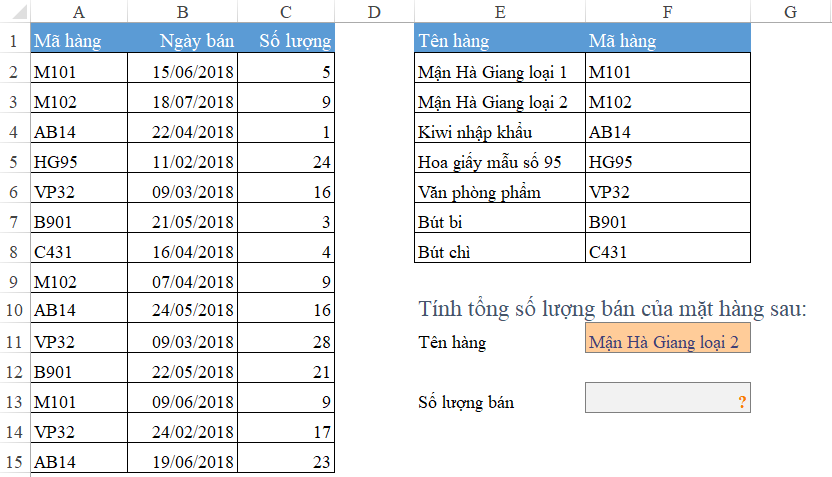
Chúng ta có 1 bảng dữ liệu từ A1:C15, gồm các cột Mã hàng, Ngày bán, Số lượng bán được của từng mặt hàng.
Tuy nhiên yêu cầu của chúng ta là tính tổng số lượng bán theo Tên mặt hàng được chọn trong ô F11. Trong bảng dữ liệu A1:C15 không có cột tên mặt hàng. Muốn biết Tên mặt hàng đó ứng với Mã hàng nào, chúng ta phải tham chiếu trong bảng E1:F8.
Như vậy:
- Yêu cầu tính tổng theo điều kiện => Sử dụng hàm SUMIF xác định kết quả
- Điều kiện không xác định được 1 cách trực tiếp mà phải tham chiếu tới 1 bảng khác => Sử dụng VLOOKUP xác định điều kiện
Cách làm như sau:
Xem nhanh
Viết hàm SUMIF
Cấu trúc của hàm SUMIF bao gồm: =SUMIF(Range, Criteria, Sum_range)
- Range: vùng chứa điều kiện. Ở trong bảng A1:C15 chỉ có cột Mã hàng là có liên quan tới điều kiện => Chọn vùng A2:A15 (không chọn dòng tiêu đề)
- Criteria: điều kiện của đề bài là Tên hàng. Nhưng Range lại là Mã hàng. Do đó phải tham chiếu ra Mã hàng dựa vào Tên hàng => Sử dụng hàm VLOOKUP.
- Sum_range: kết quả cần tính là Số lượng. Do đó chọn vùng C2:C15
Viết hàm VLOOKUP
Chúng ta muốn tham chiếu Mã hàng dựa vào Tên hàng, do đó hàm VLOOKUP sẽ viết như sau:
=VLOOKUP(giá trị tìm kiếm, vùng tham chiếu, cột chứa kết quả, phương thức tìm kiếm)
- Giá trị tìm kiếm: là tên hàng tại ô F11
- Vùng tham chiếu: Vùng bảng E2:F8 (có thể bỏ qua dòng tiêu đề)
- Cột chứa kết quả: cột Mã hàng là cột thứ 2
- Phương thức tìm kiếm: tìm kiếm chính xác theo tên hàng => nhập số 0
Như vậy ta có VLOOKUP(F11,E2:F8,2,0)
Xem thêm: Hàm vlookup trong Excel và các ứng dụng nâng cao thường gặp
Khi kết hợp hai hàm với nhau ta có công thức tại ô F13 như sau:
=SUMIF(A2:A15,VLOOKUP(F11,E2:F8,2,0),C2:C15)
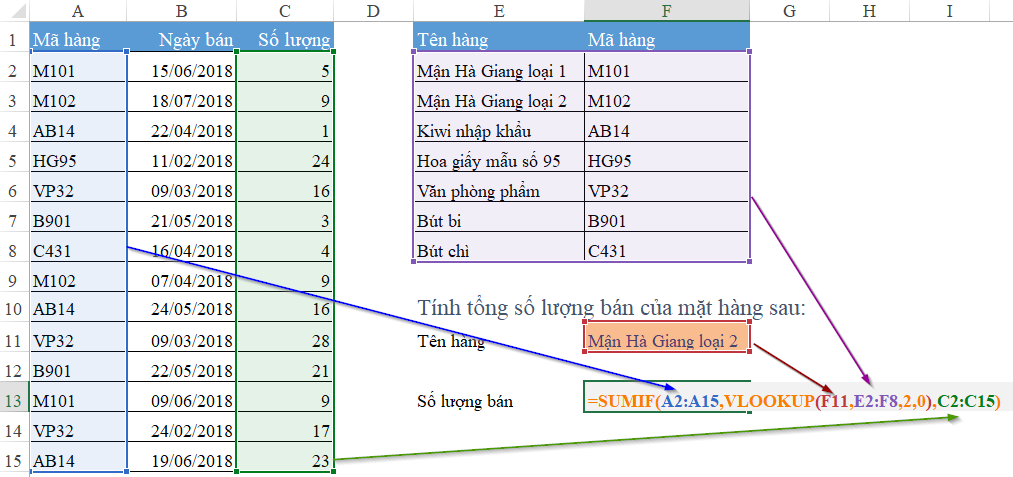
Kết luận
Khi viết hàm SUMIF kết hợp với hàm VLOOKUP, chúng ta cần phải xác định: hàm VLOOKUP sẽ đặt tại vị trí tham số nào trong hàm SUMIF. Thông thường hay gặp nhất chính là: Điều kiện trong hàm SUMIF không xác định được 1 cách trực tiếp, mà phải tham chiếu tới 1 bảng tính nào đó.
Chúc các bạn áp dụng tốt kiến thức này vào công việc nhé!
Các bạn có thể xem thêm các bài viết cùng chủ đề này để nâng cao hơn kiến thức về Excel:
Cách tra cứu dữ liệu từ nhiều bảng tính với hàm Vlookup và Switch
Khóa học mới xuất bản











